Asus PRO73SA, M70VN, M70VM, M70TL, M70VR QUICK START GUIDE [ro]
...
Notebook PC
Manual de utilizare hardware
ON
OFF
EXPRE |
SS |
|
EXPRE |
SS |
|
RO3567 / Feb 2008

Cuprins
Cuprins
Cuprins
1. Prezentarea Notebook PC
Despre acest Manual de utilizare 6 Note pentru acest Manual 6
Pregătirea Notebook PC-ului dumneavoastră 9
2. Cunoaşterea părţilor
Partea superioară 12 Partea inferioară 15 Partea stângă 17 Partea dreaptă 19 Partea din faţă 20 Partea din spate 21
3. Noţiuni de bază
Sistemul de alimentare 24 Utilizarea alimentării la CA 24 Utilizarea alimentării la baterie 25 Îngrijirea bateriei 25 Pornirea Notebook PC 26 Autotest cu alimentarea pornită (POST) 26 Verificarea alimentării la baterie 27 Încărcarea bateriei 27 Opţiuni alimentare 28 Moduri de gestionare a energiei 29 Sleep şi Hibernare 29 Controlul termic al energiei 29
Funcţii speciale ale tastaturii 30 Taste rapide colorate 30 Tastele Microsoft Windows 32 Tastatura ca indicatori 32
Comutatoare şi indicatoare de stare 33 Comutatoare 33 Indicatoare de stare 34
Tastele pentru comandă multimedia (pe modelele selectate) 36

Cuprins
Cuprins (Continuare)
4. Utilizarea Notebook PC
Dispozitiv de indicare 38 Utilizarea touchpad-ului 38 Ilustraţii pentru utilizarea touchpad-ului 39
Touchpad-ul multimedia(pe modele selectate) 40
Îngrijirea touchpad-ului 41 Dezactivarea automată a touchpad-ului 41
Dispozitive de stocare 42 Unitate optică 43 Cititor de memorie flash 46 Unitate hard disk 47 Memorie (RAM) 49
Conexiuni 50 Conexiunea prin modem 50 Conectare la reţea 51 Conexiunea LAN wireless (pe modele selectate) 52 Conectare reţea wireless Windows 53
Conexiunea wireless Bluetooth (pe modele selectate) 54 Modulul platformă de încredere (TPM) (pe modele selectate) 55
Înregistrare amprentă (la modelele selectate) 56
Anexă
Accesorii opţionale A-2 Conexiuni opţionale A-3 Setarea Mouse-ului Bluetooth (opţional) A-4
Sistemul de operare şi software A-6 Setările BIOS ale sistemului A-7 Probleme comune şi soluţiile lor A-9 Recuperarea Software Windows Vista A-15
Glosar A-17 Declaraţii şi declaraţii referitoare la siguranţă A-21 Informaţii despre Notebook PC A-32
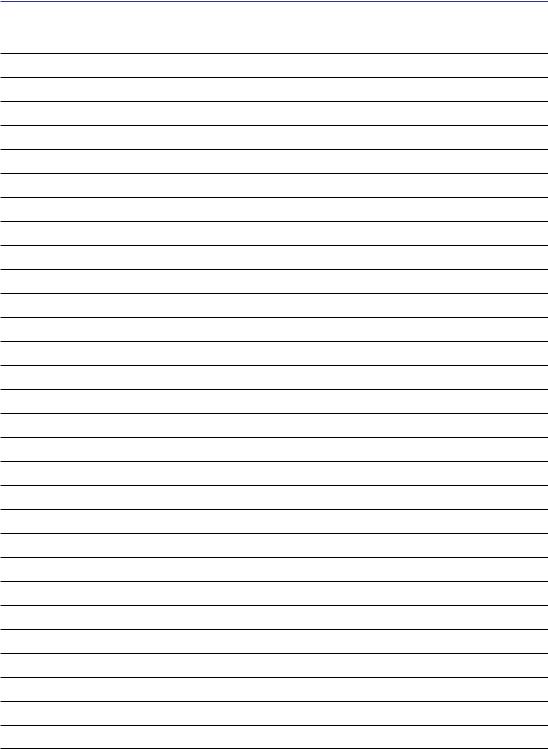
Cuprins

1. Prezentarea Notebook PC
Despre acest Manual de utilizare
Note pentru acest Manual
Precauţii referitoare la siguranţă
Pregătirea Notebook PC-ului dumneavoastră
 NOTĂ: Fotografiile şi pictogramele din acest manual sunt utilizate numai în scop artistic şi nu prezintă articolele utilizate de fapt în produs ca atare.
NOTĂ: Fotografiile şi pictogramele din acest manual sunt utilizate numai în scop artistic şi nu prezintă articolele utilizate de fapt în produs ca atare.

1 Prezentarea Notebook PC
Despre acest Manual de utilizare
Citiţi Manualul de utilizare al Notebook PC. Acest Manual de utilizare furnizează informaţii asupra diverselor componente ale Notebook PC şi a modului de utilizare al acestora. Mai jos sunt prezentate secţiunile principale ale acestui Manual de utilizare:
1.Prezentarea Notebook PC
Vă prezintă Notebook PC şi acest Manual de utilizare.
2.Cunoaşterea părţilor
Vă furnizează informaţii asupra componentelor Notebook PC.
3.Noţiuni de bază
Vă furnizează informaţii asupra noţiunilor de bază pentru Notebook PC.
4.Utilizarea Notebook PC
Vă furnizează informaţii asupra utilizării componentelor Notebook PC.
5.Anexă
Vă prezintă accesoriile opţionale şi vă furnizează informaţii suplimentare.
Note pentru acest Manual
Câtevanoteşiavertismentescriseculitereîngroşatesuntutilizateînîntregacestghid,iardumneavoastră ar trebui să le cunoaşteţi pentru a realiza în siguranţă şi complet anumite sarcini.Aceste note au diverse grade de importanţă, aşa cum este descris mai jos:
|
|
|
|
NOTĂ: Sfaturi şi informaţii pentru situaţii speciale. |
|
|
|
|
|
|
|
|
|
|
|
|
|
|
|
|
|
|
|
|
|
|
|
|
SFAT: Sfaturi şi informaţii utile pentru realizarea sarcinilor. |
|
|
|
|
|
|
|
|
|
IMPORTANT! Informaţii vitale care trebuie urmate pentru a preveni deteriorarea |
|
|
|
|
datelor, a componentelor sau a persoanelor. |
|
|
|
|
|
|
|
|
|
ATENŢIE! Informaţii importante care trebuie respectate pentru funcţionarea în |
|
|
|
|
siguranţă. |
< > |
|
|||
Textul cuprins în < > sau [ ] reprezintă o tastă de pe tastatură; nu introduceţi de la |
||||
[ ] |
tastatură < > sau [ ] şi literele cuprinse între aceste simboluri. |
|||

Prezentarea Notebook PC 1
Precauţii referitoare la siguranţă
Următoarele precauţii referitoare la siguranţă vor creşte durata de viaţă a Notebook PC. Respectaţi toate precauţiile şi instrucţiunile. Cu excepţia activităţilor descrise în acest manual, realizaţi toate activităţile de service prin intermediul personalului calificat. Nu utilizaţi cabluri de alimentare, accesorii sau alte periferice deteriorate. Nu utilizaţi solvenţi puternici cum ar fi diluanţi, benzen sau alte produse chimice pe suprafaţă sau lângă aceasta.
IMPORTANT! Deconectaţi cablul de alimentare cu CA şi îndepărtaţi bateria înainte de realizarea curăţării. Ştergeţi Notebook PC cu un burete din celuloză curat sau cu piele de căprioară umezită cu o soluţie de detergent neabraziv şi câteva picături de apă caldă şi îndepărtaţi orice cantitate suplimentară de umezeală cu ajutorul unei cârpe uscate.
NU aşezaţi obiecte pe suprafaţa NotebookPCşinuaruncaţiobiectepe acesta şi nu împingeţi obiecte străine în Notebook PC.
NU expuneţilacâmpurimagneticesau electrice puternice.
NU expuneţi la lichide, ploaie sau umezeală şi nu utilizaţi în apropierea acestora. NU utilizaţi modemul în timpul unei furtuni cu descărcări
electrice.
Avertisment de siguranţă pentru baterie:
NU aruncaţi bateriile în foc.
NU scurtcircuitaţi contactele.
NU dezasamblaţi bateria.
PUTEREA NOMINALĂ DE
INTRARE:Consultaţietichetapecare esteînscrisăputereanominală,dinpartea de jos a Notebook PC şi asiguraţi-vă că adaptoruldumneavoastrădeputereeste
conform cu puterea nominală.
NU transportaţi sau acoperiţi un
NotebookPCpornitcuoricemateriale
carevorreducecirculaţiaaerului,cade exemplu o sacoşă.
Modele cu 3G(1): Produc emisii de unde radio ce pot provoca interferenţe electrice şi se vor folosi numai în spaţiile unde este permisă utilizarea acestui dispozitiv. Utilizaţi cu precauţie.
AVERTISMENT! Se va opri funcţia 3G în medii cu risc de explozie precum benzinăriile, depozitele de chimicale şi zonele în care se manevrează explozibili.

1 Prezentarea Notebook PC
Precauţii pentru transport
Pentru a pregăti Notebook PC pentru transport, ar trebui să îl opriţi şi să deconectaţi toate perifericele externepentruaprevenideteriorareaconectorilor.Capulunităţiiharddiskseretragecândalimentarea esteînteruptăpentruaprevenizgâriereasuprafeţeiharddisk-uluiîntimpultransportului.Deaceea,nuar trebuisătransportaţiNotebookPCîntimpceacestaesteîncăpornit.Închideţipanouldeafişajşiverificaţi ca acesta să fie bine fixat în poziţie închis pentru a proteja tastatura şi panoul de afişaj.
IMPORTANT! Suprafaţa Notebook PC poate fi deteriorată cu uşurinţă dacă nu este îngrijită corespunzător. Aveţi grijă să nu frecaţi sau să zgâriaţi suprafeţele Notebook
PC.
Acoperiţi Notebook PC-ul dumneavoastră
Cumpăraţi o geantă pentru transport pentru a proteja Notebook PC de murdărie, apă, şocuri şi zgârieturi.
Încărcaţi bateriile
Dacăintenţionaţisăutilizaţialimentareacubaterii,asiguraţi-văcăîncărcaţicompletbateriileşioricealte baterii opţionale înainte de a pleca în călătorii lungi.Amintiţi-vă că adaptorul pentru alimentare încarcă bateriile atâta timp cât este conectat la calculator şi la o sursă de CA. Ţineţi cont de faptul că durează mult mai mult încărcarea unei baterii în timp ce Notebook PC se află în funcţiune.
 Precauţii pentru utilizarea în avion
Precauţii pentru utilizarea în avion
Contactaţi liniile aeriene cu care veţi călători dacă doriţi să utilizaţi Notebook PC în avion. Majoritatea liniilor aeriene au restricţii în ceea ce priveşte dispozitivele electronice. Majoritatea liniilor aeriene vor permite utilizarea dispozitivelor electronice între decolare şi aterizare, dar nu în timpul acestora.
IMPORTANT! Există trei tipuri de dispozitive pentru securitatea aeroporturilor: Dispozitive cu raze X (utilizate pe articole aşezate pe benzi transportoare), detectoare magnetice (utilizate pe persoane care trec prin dispozitivele de verificare pentru securitate) şi baghete magnetice (dispozitive de mână utilizate pe persoane sau articole individuale). Puteţi expune Notebook PC şi disketele la dispozitivele cu raze X ale aeroporturilor. Cu toate acestea, este recomandat să nu expuneţi Notebook PC sau disketele la detectoarele magnetice ale aeroporturilor sau să le expuneţi la baghetele magnetice.
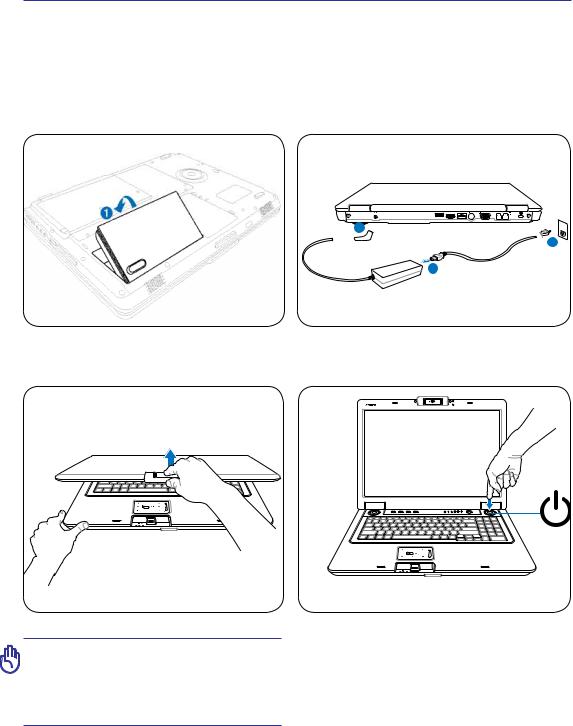
Prezentarea Notebook PC 1
Pregătirea Notebook PC-ului dumneavoastră
Acestea sunt numai nişte instrucţiuni rapide pentru utilizarea Notebook PC. Citiţi paginile următoare pentru informaţii detaliate asupra modului de utilizare a Notebook PC.
1. Instalarea bateriei |
2. Conectarea adaptorului pentru |
|
alimentare CA |
3.Deschiderea Panoului de afişare
2 
















 3
3
1
4. Pornirea Notebook PC
 1.3
1.3
IMPORTANT! Când deschideţi, nu forţaţi panoul de afişare, apăsând-l pe masă, riscaţi să rupeţi balamalele! Nu ridicaţi niciodată Notebook PC de panoul de afişare!
Comutatorul de alimentare porneşte şi opreşte Notebook PC sau trece Notebook PC în modurile sleep sau hibernare. Comportamentul actual al comutatorului de alimentare poate fi personalizat în Panou Comandă Windows > Opţiuni Putere >
Setări Sistem.
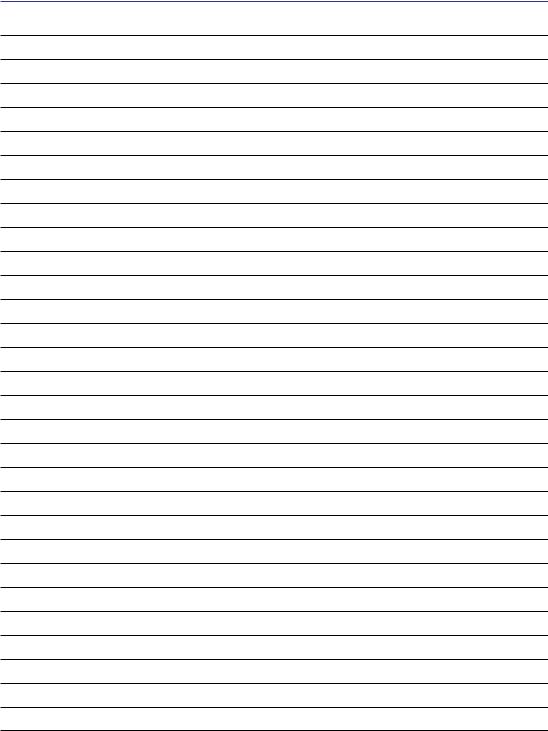
1 Prezentarea Notebook PC
10

2. Cunoaşterea părţilor
Părţile de bază ale Notebook PC
 NOTĂ: Fotografiile şi pictogramele din acest manual sunt utilizate numai în scop artistic şi nu prezintă articolele utilizate de fapt în produs ca atare.
NOTĂ: Fotografiile şi pictogramele din acest manual sunt utilizate numai în scop artistic şi nu prezintă articolele utilizate de fapt în produs ca atare.
11
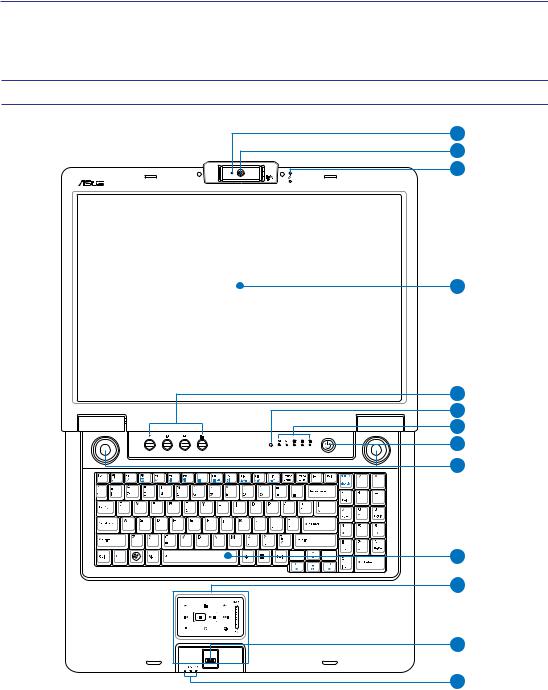
2 Cunoaşterea părţilor
Partea superioară
Consultaţi ilustraţia de mai jos pentru identificarea componentelor de pe această parte a dispozitivului Notebook PC.
 NOTĂ: Tastatura va fi diferită, în funcţie de zonă.
NOTĂ: Tastatura va fi diferită, în funcţie de zonă.
1
2
3
4
5
6
7
8
10
11
12
13
12
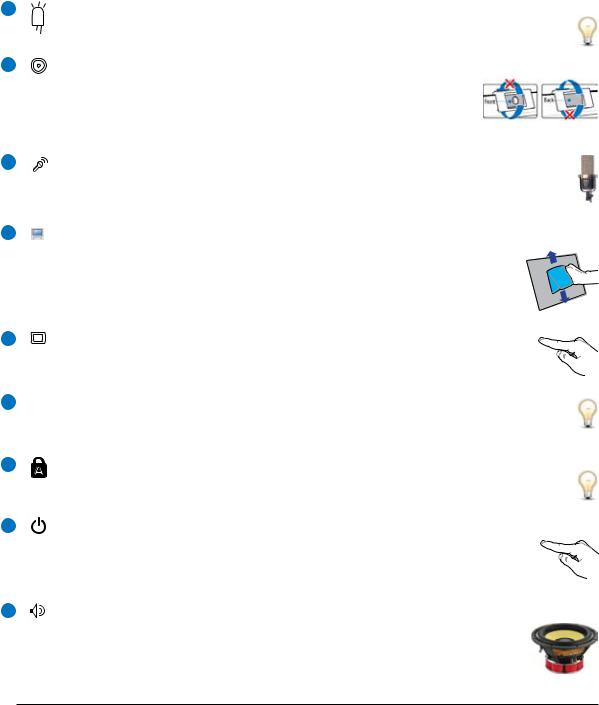
|
|
Cunoaşterea părţilor 2 |
|
1 |
Indicator cameră |
||
|
Indicatorul de cameră se afişează atunci când se foloseşte camera încorporată, Camera poate fi |
||
|
activată automat de programe software acceptate. |
||
2 |
|
|
|
Camera multi-poziţie (la modele selectate) |
|||
|
Camera încorporată vă permite să faceţi fotografii şi să înregistraţi clipuri video. |
||
|
Poate fi folosită cu aplicaţii de realizare de conferinţe video şi cu alte aplicaţii |
||
|
interactive. ATENŢIE: Camera poate fi reglată astfel încât să fie îndreptată |
||
|
înainte sau înapoi, dar ea se poate răsuci numai prin partea de jos. Nu rotiţi |
||
|
camera în sus cu un unghi mai mare de 35 de grade. |
||
3 |
|
|
|
|
Microfonul matricial (la modele selectate) |
||
|
|
Microfonul matricial încorporat este mai clar şi lipsit de ecou în comparaţie cu microfoanele unice |
|
|
|
tradiţionale şi poate fi utilizat pentru conferenţierea video, naraţiuni vocale, înregistrări audio şi |
|
4 |
|
aplicaţii multimedia. |
|
Panoul de afişaj |
|
||
|
Notebook PC-ul utilizează un panou plat ultra-clar, care asigură o vizualizare excelentă, ca |
||
|
şi cea a monitoarelor de tip desktop, fără radiaţii dăunătoare sau tremur, deci este mai uşor |
||
|
de suportat pentru ochi.Utilizaţi o cârpă moale fără lichide chimice (utilizaţi apă plată |
||
|
dacă este necesar) pentru a curăţa panoul de afişaj. AVERTISMENT: Panoul de afişaj |
||
|
este fragil. Nu îndoiţi sau apăsaţi panoul. |
|
|
5 |
Taste rapide |
||
|
Tastele rapide vă permit să lansaţi aplicaţiile utilizate frecvent prin simpla apăsare a unui |
||
|
buton.Detaliile sunt descrise în secţiunea 3. |
||
6 |
|
Senzorul de lumină (la modele selectate) |
|
|
|
Senzorul de lumină măsoară cantitatea de lumină ambiantă şi modifică iluminarea afişajului LCD în |
|
|
|
mod corespunzător. |
|
7 |
|
|
|
|
Indicatoare de stare |
||
|
|
Indicatoarele de stare reprezintă diversele stări ale hardware-ului/software-ului. Vezi detaliile |
|
|
|
indicatoarelor în secţiunea 3. |
|
8 |
|
Comutator de putere |
|
|
|
ComutatoruldealimentarePORNEŞTEşiOPREŞTENotebookPCsautreceNotebookPCînmodurile |
|
|
|
sleep sau hibernare. Comportamentul actual al comutatorului de alimentare poate fi personalizat în |
|
|
|
Panou Comandă Windows „Opţiuni Putere”. |
|
9 |
|
Sistemul de difuzoare audio |
|
|
|
Sistemul de difuzoare stereo încorporat vă permite să auziţi semnale audio fără a avea |
|
|
|
dispozitivesuplimentareataşate.Sistemuldesunetmultimediaesteprevăzutcuuncontroler |
|
|
|
audio digital care produce sunete bogate, vibrante (rezultate mai bune la folosirea căştilor |
|
|
|
sau a difuzoarelor stereo externe). Caracteristicile audio sunt controlate prin intermediul |
|
|
|
software-ului. |
|
13

|
|
2 Cunoaşterea părţilor |
|
|
10 |
|
Tastatură |
||
|
|
Tastatura este prevăzută cu taste de dimensiune completă, care au o cursă confortabilă |
||
|
|
(adâncimea la care pot fi apăsate tastele) şi suporturi de sprijin pentru ambele mâini. Sunt |
||
|
|
prevăzute două taste cu funcţii Windows pentru a ajuta la navigarea uşoară în sistemul |
||
|
|
de operare Windows. |
|
|
11 |
|
Touchpad-ul şi butoanele multimedia (la modele selectate) |
||
|
|
Touchpad-ulşibutoanelesalereprezintăundispozitivindicatorcareasigurăaceleaşifuncţiica |
||
|
|
şiunmousedetipdesktop.Estedisponibilăofuncţiedederularecomandatăprinsoftwaredupă |
||
|
|
setarea utilitarului touchpad inclus pentru a permite navigarea uşoară înWindows sau web. În |
||
|
|
modul multimedia, touchpad-ul multimedia controlează funcţiile multimedia utilizate în mod obişnuit în |
||
|
|
timp ce ascultaţi muzică sau urmăriţi un film.Apăsaţi pe MODE (MOD) pentru activarea modului multi- |
||
|
|
media. Consultaţi secţiunea 4 pentru detalii. |
||
|
|
|
|
|
12 |
|
Scaner cu amprentă (la modelele selectate) |
||
|
|
Scanerul cu amprentă permite utilizarea unui program de securitate ce foloseşte amprenta |
||
|
|
dumneavoastră drept cheie de identificare. |
||
|
|
|
|
|
13 |
|
Indicatoare de stare (faţă) |
||
|
|
Indicatoarele de stare reprezintă diversele stări ale hardware-ului/software-ului. Vezi detaliile |
||
|
|
indicatoarelor în secţiunea 3. |
|
|
14

Cunoaşterea părţilor 2
Partea inferioară
Consultaţi ilustraţia de mai jos pentru identificarea componentelor de pe această parte a dispozitivului Notebook PC.
 NOTĂ: Partea inferioară poate avea aspect diferit, în funcţie de model.
NOTĂ: Partea inferioară poate avea aspect diferit, în funcţie de model.
 NOTĂ: Dimensiunea bateriei variază în funcţie de model.
NOTĂ: Dimensiunea bateriei variază în funcţie de model.
1 |
2 |
3
4
7 |
6 |
5 |
ATENŢIE! Partea inferioară a Notebook PC se poate încălzi foarte mult. Aveţi grijă când manipulaţi Notebook PC în timp ce acesta funcţionează sau a fost utilizat recent. Temperaturile ridicate sunt normale în timpul încărcării sau al funcţionării. Nu utilizaţi pe suprafeţe moi, ca de exemplu paturi sau canapele care pot bloca orificiile de aerisire. NU AŞEZAŢI NOTEBOOK PC PE GENUNCHI SAU PE ALTE PĂRŢI ALE CORPULUI PENTRU A EVITA RĂNIREA DATORATĂ CĂLDURII.
15

|
|
|
|
|
|
|
2 Cunoaşterea părţilor |
|
1 |
|
|
|
|
|
|
Compartimentul unităţii hard disk secundare (opţional) |
|
|
|
|
|
|
|
|
Unitatea hard disk este aşezată într-un compartiment. Consultaţi un centru sau un distribuitor |
|
|
|
|
|
|
|
|
de service autorizat pentru informaţii în ceea ce priveşte actualizările unităţii hard disk pentru |
|
|
|
|
|
|
|
|
Notebook PC. |
|
|
|
|
|
|
|
|
Unitatea hard disk secundară este opţională. Bay-ul pentru această unitate hard |
|
|
|
|
|
|
|
|
|
|
|
|
|
|
|
|
|
|
|
|
|
|
|
|
|
|
|
|
|
|
|
|
|
|
|
disk poate fi gol sau poate conţine o unitate hard disk opţională, în funcţie de mod- |
|
|
|
|
|
|
|
|
elul achiziţionat. |
|
2 |
|
|
|
|
|
|
|
|
|
|
|
|
|
|
Compartimentul de memorie (RAM) |
|
|
|
|
|
|
|
|
|
Compartimentul de memorie furnizează capacităţile de expansiune pentru memorie |
|
|
|
|
|
|
|
|
suplimentară. Memoria suplimentară va creşte performanţa aplicaţiilor, reducând |
|
|
|
|
|
|
|
|
accesul la hard-disk. BIOS detectează automat cantitatea de memorie din sistem şi |
|
|
|
|
|
|
|
|
configurează CMOS în conformitatecu aceastaîn timpul procesului POST(Power-On- |
|
|
|
|
|
|
|
|
Self-Test – Autotest cu alimentarea pornită) După ce memoria este instalată, nu este |
|
|
|
|
|
|
|
|
necesară nicio setare hardware sau software (inclusiv BIOS). Consultaţi un centru sau un distribuitor de |
|
|
|
|
|
|
|
|
service autorizat pentru informaţii în ceea ce priveşte actualizările pentru Notebook PC. Achiziţionaţi |
|
|
|
|
|
|
|
|
module de expansiune numai de la distribuitorii autorizaţi pentru acest Notebook PC pentru a asigura |
|
|
|
|
|
|
|
|
compatibilitate şi fiabilitate maxime. |
|
3 |
|
|
|
|
|
|
Butonul de oprire (în caz de urgenţă) |
|
|
|
|
|
|
|
|
Încazulîncaresistemuldumneavoastrădeoperarenusepoateoprisaurestartacorect,butonul |
|
|
|
|
|
|
|
|
de oprire poate fi apăsat cu o agrafă pentru hârtie îndreptată pentru a opri Notebook PC. |
|
4 |
|
|
|
|
|
|
Subwoofer-ul audio (în caz de urgenţă) |
|
|
|
|
|
|
|
|
Difuzorulsubwooferîncorporatvăpermitesăvăbucuraţidesunetedebas(frecvenţăjoasă) |
|
|
|
|
|
|
|
|
incredibile în aplicaţiile multimedia. |
|
5 |
|
|
|
|
|
|
Compartimentul unităţii hard disk |
|
|
|
|
|
|
|
|
||
|
|
|
|
|
|
|
Unitatea hard disk este aşezată într-un compartiment.Consultaţi un centru sau un distribuitor |
|
|
|
|
|
|
|
|
|
|
|
|
|
|
|
|
|
de service autorizat pentru informaţii în ceea ce priveşte actualizările unităţii hard disk pentru |
|
|
|
|
|
|
|
|
Notebook PC. Achiziţionaţi unităţi hard disk numai de la distribuitorii autorizaţi pentru acest |
|
|
|
|
|
|
|
|
Notebook PC pentru a asigura compatibilitate şi fiabilitate maxime. |
|
|
|
|
|
|
|
|
|
|
6 |
|
|
|
|
|
|
Baterie |
|
|
|
|
|
|
|
|
Bateria este încărcată automat când Notebook PC este conectat la o sursă de CA şi menţine |
|
|
|
|
|
|
|
|
alimentarea pentru Notebook PC când sursa de CA nu este conectată. Acest lucru permite |
|
|
|
|
|
|
|
|
utilizareaîntimpuldeplasăriiîntrelocaţii.Duratadefuncţionareabateriilordepinde,înfuncţie |
|
|
|
|
|
|
|
|
de utilizare şi de specificaţiile pentru acest Notebook PC. Bateria nu poate fi dezasamblată şi |
|
|
|
|
|
|
|
|
trebuie cumpărată sub forma unui singur articol. |
|
7 |
|
|
|
|
|
|
Blocare baterie - Arc |
|
|
|
|
|
|
|
|
Blocarea cu arc a bateriei se foloseşte pentru a asigura acumulatorul. Atunci când introduceţi |
|
|
|
|
|
|
|
|
acumulatorul, acesta se blochează automat. Pentru a scoate acumulatorul, acest arc de blocare |
|
|
|
|
|
|
|
|
trebuie ţinut în poziţia Deblocat. |
|
|
|
|
|
|
|
|
|
|
16

Cunoaşterea părţilor 2
Partea stângă
Consultaţi ilustraţia de mai jos pentru identificarea componentelor de pe această parte a dispozitivului Notebook PC.
ANT. |
1394 |
1 |
2 |
3 |
4 |
5 |
6 |
7 |
8 |
1 Intrarea de antenă (în caz de urgenţă)
IntrareadeantenăestepentrusemnaluldefrecvenţăTVsauradioFM(pemodeleselectate) şi permite utilizarea împreună cu antena digitală TV/FM furnizată sau intrarea de la serviciile de abonament de televiziune.Antena furnizată poate recepţiona TV digital sauradioFM.ConexiuneaserviciuluidecablupoaterecepţionaTVdigital,TVanalogic sauradioFM,înfuncţiedeserviciileplătite.Notă:Utilizaţiadaptorulfurnizatpentru utilizarea cu conectorii coaxiali.
IMPORTANT! Sistemul de distribuţie prin cablu trebuie legat la pământ (împământat) în conformitate cu standardele ANSI/NFPA 70, Codul electric naţional (NEC), în special Secţiunea 820.93, Împământarea scutului conductiv extern al unui cablu coaxial – instalaţia trebuie să includă legarea ecranului cablului coaxial la pământ la intrarea în clădire.
2 |
2.0 |
Portul USB (2.0/1.1) |
|
|
|
PortulUSB(UniversalSerialBus–Magistralăserialăuniversală)estecompatibilcudispozitivele |
|
|
|
USB 2.0 sau USB 1.1, ca de exemplu tastaturi, dispozitive de indicare, aparate de fotografiat, |
|
|
|
unităţi hard disk, imprimante şi scanere conectate în serie până la 12 Mbit/sec (USB 1.1) şi 480 |
|
|
|
Mbit/sec(USB2.0).USBpermitefuncţionareasimultanăamaimultordispozitivepeunsingurcalculator, |
|
|
|
cu unele periferice acţionând ca plug-in-uri sau hub-uri. USB suportă transferul la cald între dispozitive aşa |
|
|
|
încât majoritatea perifericelor pot fi conectate sau deconectate fără repornirea calculatorului. |
|
|
|
|
|
3 |
|
IEEE1394 Port (în caz de urgenţă) |
|
IEEE1394 is a high speed serial bus like SCSI but has simple connections and hotplugging capabilities like USB. The interface IEEE1394 has a bandwidth of 100-400 Mbits/sec and can handle up to 63 units on the same bus. IEEE1394 is also used in high-end digital equipment and should be marked “DV” for Digital Video port.
17

|
|
2 Cunoaşterea părţilor |
|
4 |
Slot pentru memorie flash |
||
|
În mod obişnuit trebuie cumpărat separat un card de memorie extern pentru a utiliza |
||
|
carduri de memorie de la dispozitive ca de exemplu camere foto digitale, playere MP3, |
||
|
telefoane mobile şi PDA-uri. Acest Notebook PC are un cititor de carduri de memorie |
||
|
încorporat de viteză ridicată care poate citi şi scrie multe carduri de memorie flash, aşa cum |
||
|
se specifică mai departe în acest manual. |
||
5 |
|
|
|
|
Unitate optică |
||
|
|
Diversele modele de Notebook PC sunt dotate cu diferite unităţi optice. Unitatea optică |
|
|
|
aNotebookPCpoatesuportadiscuricompacte(CD)şi/saudiscurivideodigitale(DVD) |
|
|
|
şi poate avea capacităţi de înregistrare (R) sau re-scriere (RW). Vezi specificaţiile de |
|
|
|
marketing pentru detalii asupra fiecărui model. |
|
6 |
|
Indicatorulde activitate al unităţii optice(locaţia este diferită în funcţie |
|
|
|
de model) |
|
|
|
Indicatorul de activitate al unităţii optice arată când unitatea discului optic transferă datele. Acest |
|
|
|
indicator va lumina proporţional cu dimensiunea datelor transferate. |
|
|
|
|
|
7 |
Evacuarea electronică a unităţii optice |
||
|
Evacuareaunităţiiopticeareunbutondeevacuareelectronicăpentrudeschidereatăvii.Puteţi |
||
|
de asemenea evacua tava unităţii optice prin intermediul oricărui software pentru redarea |
||
sunetelor sau prin clic dreapta pe unitatea optică în Windows „Computer” şi selectarea
Evacuare.
8Evacuarea de urgenţă a unităţii optice (locaţia este diferită în funcţie de model)
Evacuarea de urgenţă este utilizată pentru a evacua tava unităţii optice în cazul în care
evacuarea electronică nu funcţionează. Nu utilizaţi evacuarea de urgenţă în locul evacuării electronice.
18
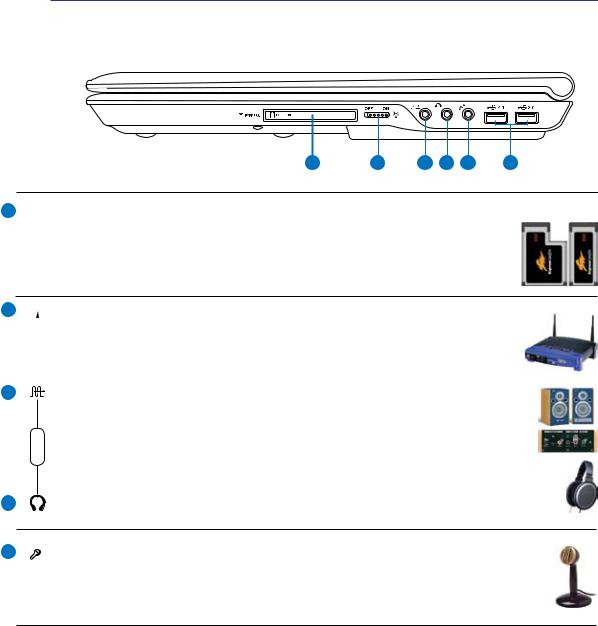
Cunoaşterea părţilor 2
Partea dreaptă
Consultaţi ilustraţia de mai jos pentru identificarea componentelor de pe această parte a dispozitivului Notebook PC.
1 |
2 |
3 |
4 |
5 |
6 |
1  Fantă ExpressCard
Fantă ExpressCard
O fantă Express card cu 26 de pini este disponibilă, asigurând suport un cart de extensie ExpressCard/34mm sau ExpressCard/54mm. Această interfaţă nouă este mai rapidă atunci când folosiţi o magistrală serială care suportă USB 2.0 şi PCI Express, în locul magistralei paralele, mai lente, folosite în fata pentru PC card. (Nu este compatibilă cu cardurile anterioare PCMCIA.)
2  Switch fără fir
Switch fără fir
ActiveazăsaudezactiveazăLANşiBluetoothîncorporatefărăfir(modeleselectate).Când este activat, se va aprinde indicatorul de stare fără fir. Setările software-ului Windows sunt necesare înaintea utilizării.
3
4
5
|
Mufă ieşire SPDIF |
|
|
AceastămufăoferăconexiunepentrudispozitiveleconfirmecuSPDIF(Sony/PhilipsDigital |
|
Combo |
Interface), pentru o ieşire audio digitală. Folosiţi această funcţie pentru a vă transforma |
|
notebook-ul într-un sistem Hi-Fi de divertisment la domiciliu. |
||
Mufă ieşire căşti |
||
|
Mufa de ieşire pentru căşti stereo (1/8 ţol) este utilizată pentru conectarea semnalului de ieşire al Notebook PC la difuzoarele cu amplificare sau la căşti. Utilizarea acestei mufe dezactivează automat difuzoarele încorporate.
 Mufă de intrare microfon
Mufă de intrare microfon
Mufa de intrare microfon (1/8 ţol) poate fi utilizată pentru a conecta un microfon extern sau semnaledeieşiredeladispozitiveaudio.Utilizareaacesteimufedezactiveazăautomatmicrofonul încorporat.Utilizaţiaceastăcaracteristicăpentruconferinţevideo,naraţiunisonoresauînregistrări audio simple.
19

|
|
2 Cunoaşterea părţilor |
|
|
Partea dreaptă (Continuare) |
6 |
2.0 |
Port USB (2.0/1.1) (la modele selectate) |
|
PortulUSB(UniversalSerialBus–Magistralăserialăuniversală)estecompatibilcudispozitivele |
|
|
|
USB2.0sauUSB1.1,cadeexemplutastaturi,dispozitivedeindicare,aparatedefotografiat,unităţi |
|
|
hard disk, imprimante şi scanere conectate în serie până la 12 Mbit/sec (USB 1.1) şi 480 Mbit/sec |
|
|
(USB2.0).USBpermitefuncţionareasimultanăamaimultordispozitivepeunsingurcalculator,cu |
|
|
uneleperifericeacţionândcaplug-in-urisauhub-uri.USBsuportătransferullacaldîntredispozitiveaşaîncât |
|
|
majoritatea perifericelor pot fi conectate sau deconectate fără repornirea calculatorului. |
|
|
|
|
|
|
|
|
|
Partea din faţă
Consultaţi ilustraţia de mai jos pentru identificarea componentelor de pe această parte a dispozitivului Notebook PC.
1
2
1 |
2 |
3 |
1 |
 Sistemul de difuzoare audio
Sistemul de difuzoare audio
Sistemul de difuzoare stereo încorporat vă permite să auziţi semnale audio fără a avea dispozitivesuplimentareataşate.Sistemuldesunetmultimediaesteprevăzutcuuncontroler audio digital care produce sunete bogate, vibrante (rezultate mai bune la folosirea căştilor sau a difuzoarelor stereo externe). Caracteristicile audio sunt controlate prin intermediul software-ului.
 Portul CIR (infraroşu de uz comercial)
Portul CIR (infraroşu de uz comercial)
Portuldecomunicaţiiinfraroşudeuzcomercial(IrDA)permitecontrolulconvenabilfărăfiralsoftware-ului multimedia furnizat în modele selectate, utilizând telecomanda fără fir furnizată în modele selectate.
3  Butonul panoului de afişaj
Butonul panoului de afişaj
Apăsaţi butonul panoului de afişaj pentru deschiderea panoului de afişaj.
ATENŢIE! Când deschideţi, nu forţaţi panoul de afişare, apăsând-l pe masă, riscaţi să rupeţi balamalele! Nu ridicaţi niciodatã Notebook PC de panoul de afişare!el!
20

Cunoaşterea părţilor 2
Partea din spate
Consultaţi ilustraţia de mai jos pentru identificarea componentelor de pe această parte a dispozitivului Notebook PC.
1 |
2 |
3 |
4 |
5 |
6 |
7 |
8 |
|
1 


 Intrare pentru alimentare (DC)
Intrare pentru alimentare (DC)
Adaptorul pentru alimentare furnizat transformă CA în CC pentru a fi utilizat cu această mufă. Energia electrică furnizată prin această mufă asigură energia pentru Notebook PC şi încarcă bateriile interne. Pentru a preveni deteriorarea Notebook PC şi a bateriei, utilizaţi întotdeauna adaptorul pentru alimentare furnizat. ATENŢIE: ÎN TIMPUL UTILIZĂRII POATE
AJUNGELATEMPERATURIRIDICATESAUFOARTERIDICATE.ASIGURAŢIVĂ CĂ NU ACOPERIŢI ADAPTORUL ŞI ŢINEŢI-L LA DISTANŢĂ DE CORPUL DUMNEAVOASTRĂ.
2 
 Orificii pentru aerisire
Orificii pentru aerisire
Orificiile pentru aerisire permit intrarea aerului rece şi ieşirea aerului cald din Notebook PC.
IMPORTANT! Asiguraţi-vă că orificiile de aerisire nu sunt blocate de hârtie, cărţi, cabluri sau late obiecte, în caz contrar, Notebook PC se poate supraîncălzi.
3  Intrarea audio / video (intrarea AV/S-Video) (la modele selectate)
Intrarea audio / video (intrarea AV/S-Video) (la modele selectate)
Intrarea audio / video este oferită pe modele selectate şi furnizează o modalitate de intrare a semnalelor audio şi video prin mufe RCAsau S-Video (necesită adaptorul de la 1/8” la RCA, inclus cu modele selectate). Această funcţie funcţionează numai când este achiziţionată cu pachetul de hardware şi software tuner TV.
4 HDMI Portul HDMI (la modele selectate)
HDMI (Interfaţă multimedia cu definiţie înaltă) este o interfaţă audio/video complet digitalădecomprimatăîntreoricesursăaudio/video,precumundispozitivintegrator
(STB),playerDVDşireceptorA/Vşiunmonitoraudioşi/sauvideo,precumunsistem  de televiziune digitală (DTV). Acceptă redarea video standard, îmbunătăţită sau de definiţie înaltă, plus audio digital pe canale multiple pe un singur cablu. Transmite
de televiziune digitală (DTV). Acceptă redarea video standard, îmbunătăţită sau de definiţie înaltă, plus audio digital pe canale multiple pe un singur cablu. Transmite
toate standardele HDTVATSC şi acceptă audio digital pe 8 canale, cu rezervă de lăţime de bandă pentru cerinţe sau îmbunătăţiri viitoare.
5 E-SATA Portul E-SATA (la modele selectate)
SATAexternsaueSATApermiteconexiuneaexternăadispozitivelorSerial-ATAproiectate |
|
iniţial pentru utilizare în interiorul computerului. Este de până la şase ori mai rapid decât |
|
USB2.0şi1394existentepentrusoluţiidestocareexternăşieste,deasemenea,instalabilla |
|
cald, utilizând conectori şi cabluri ecranate de până la doi metri. (Consultaţi “Portul USB” |
21 |
pe celelalte părţi pentru descriere.) |

2 Cunoaşterea părţilor
Partea din spate (Continuare)
6  Ieşire pentru afişaj (monitor)
Ieşire pentru afişaj (monitor)
Monitorul D-sub cu 15 pini suportă un dispozitiv standard compatibil VGA, ca de exemplu un monitor sau un proiector pentru a permite vizualizara pe un afişaj extern mai mare.
7 |
Portul de modem |
PortuldemodemRJ-11cudoipiniestemaimicdecâtportulRJ-45LANşisuportăuncablu telefonic standard. Modemul intern suportă transferuri de până la 56K V.90. Conectorul încorporat permite utilizarea uşoară fără adaptori suplimentari.
IMPORTANT! Modemul încorporat nu suportă tensiunea utilizată la sistemele de telefonie digitală. Nu conectaţi portul de modem la un sistem de telefonie digitală, în cazul nerespectării acestei prevederi, Notebook PC ar putea fi deteriorat.
8 |
Port LAN |
Portul LAN RJ-45 cu opt pini este mai mare decât portul de modem RJ-11 şi suportă un cabluEthernetstandardpentruconectarelaoreţealocală.Conectorulîncorporatpermite utilizarea uşoară fără adaptori suplimentari.
9 Portul de blocare Kensington®
Portul de blocare Kensington® permite asigurarea Notebook PC cu ajutorul produselor pentrusecuritateKensington® compatibilecuNotebookPC.Acesteprodusedesecuritate includ de obicei un cablu metalic şi un dispozitiv de blocare care împiedică Notebook PC să fie îndepărtat de pe un obiect fix. Unele produse de securitate pot include de asemenea un detector de mişcare care produce o alarmă sonoră când
este deplasat.
22

3. Noţiuni de bază
Utilizarea alimentării la CA Utilizarea alimentării la baterie
Pornirea Notebook PC
Verificarea alimentării la baterie Încărcarea bateriei
Opţiuni alimentare
Moduri de gestionare a energiei Funcţii speciale ale tastaturii Comutatoare şi indicatoare de stare

 NOTĂ: Fotografiile şi pictogramele din acest manual sunt utilizate numai în scop artistic şi nu prezintă articolele utilizate de fapt în produs ca atare.
NOTĂ: Fotografiile şi pictogramele din acest manual sunt utilizate numai în scop artistic şi nu prezintă articolele utilizate de fapt în produs ca atare.
23
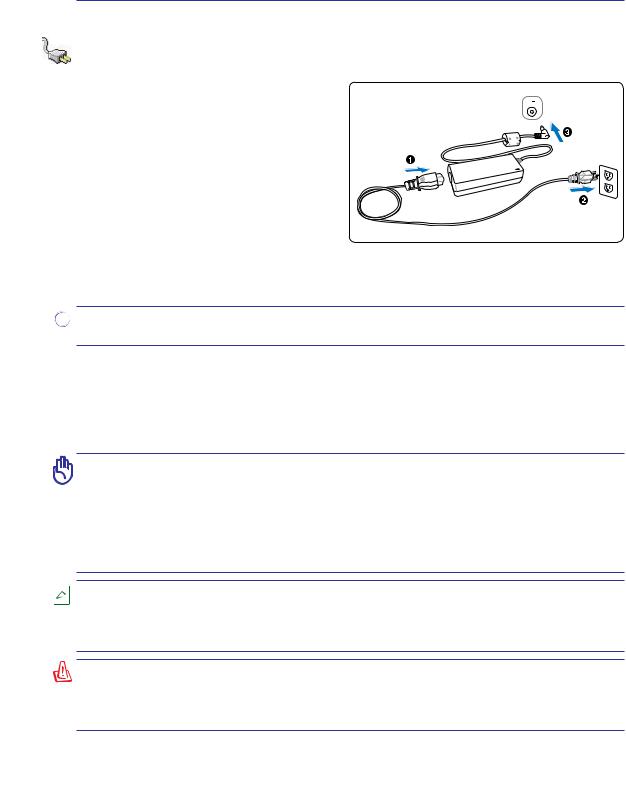
3 Noţiuni de bază
Sistemul de alimentare
Utilizarea alimentării la CA
Alimentarea Notebook PC este formată din două părţi, adaptorul pentru alimentare şi sistemul de
alimentare la baterie.Adaptorul pentru alimentare transformăCAdelaoprizădepereteînCCnecesar Notebook PC. Notebook PC este livrat însoţit de un adaptor universal CA-CC. Aceasta înseamnă
că puteţi conecta cablul de alimentare la orice
priză de 100V-120V, dar şi la prize de 220V-240V, fără a utiliza comutatoare sau transformatoare de curent. În anumite ţări poate fi necesară utilizarea
unui adaptor pentru conectarea cablului de CA, standardSUA,livratîmpreunăcuprodusullaunalt
standard.Majoritateahotelurilorpunladispoziţieprizeuniversalepentruaputeautilizadiversecabluride alimentare şi diverse tensiuni. Întotdeauna este mai bine să întrebaţi o persoană care călătoreşte frecvent despre tensiunile prizelor de CA atunci când călătoriţi în altă ţară.
SFAT: Puteţi cumpăra seturi pentru călătorie pentru Notebook PC care includ adaptoare  pentru alimentare şi pentru modem care sunt adecvate aproape fiecărei ţări.
pentru alimentare şi pentru modem care sunt adecvate aproape fiecărei ţări.
În timp ce cablul de alimentare CAeste conectat la transformatorul CA-CC, conectaţi cablul de alimentare CA la o priză de CA (de preferat cu protecţie contra supratensiunii) şi apoi conectaţi fişa de CC la Notebook PC. Conectarea adaptorului CA-CC la priza de CAvă permite în primul rând să testaţi puterea prizei de CA şi transformatorul CA-CC însuşi pentru probleme de compatibilitate înainte de conectarea alimentăriicuCClaNotebookPC.Indicatoruldealimentaredepeadaptor(dacăestedisponibil)valumina în cazul în care puterea se află în domeniul acceptat.
IMPORTANT! În cazul utilizării unui alt adaptor pentru alimentarea Notebook PC sau al utilizării adaptorului Notebook PC pentru alimentarea altor dispozitive electrice, se pot produce daune. În cazul apariţiei fumului, a mirosului de ars sau a căldurii extreme provenite de la adaptorul CA-CC, apelaţi la furnizorii de service. Apelaţi la furnizorii de service în cazul în care suspectaţi că adaptorul CA-CC funcţionează defectuos. Puteţi deteriora atât bateria cât şi Notebook PC în cazul utilizării unui adaptor CA-CC defect.

 NOTĂ: Acest Notebook PC poate fi prevăzut fie cu un ştecher cu două fişe, fie cu unul cu trei fişe, în funcţie de zona de destinaţie. În cazul furnizării unui ştecher cu trei fişe, trebuie să utilizaţi o priză de CA cu împământare sau să utilizaţi un adaptor împământat corespunzător pentru a asigura funcţionarea în siguranţă a Notebook PC.
NOTĂ: Acest Notebook PC poate fi prevăzut fie cu un ştecher cu două fişe, fie cu unul cu trei fişe, în funcţie de zona de destinaţie. În cazul furnizării unui ştecher cu trei fişe, trebuie să utilizaţi o priză de CA cu împământare sau să utilizaţi un adaptor împământat corespunzător pentru a asigura funcţionarea în siguranţă a Notebook PC.
ATENŢIE! ÎN TIMPUL UTILIZĂRII, ADAPTORUL PENTRU ALIMENTARE POATE AJUNGE LA TEMPERATURI RIDICATE SAU FOARTE RIDICATE. ASIGURAŢIVĂ CĂ NU ACOPERIŢI ADAPTORUL ŞI ŢINEŢI-L LA DISTANŢĂ DE CORPUL DUMNEAVOASTRĂ.
24

Noţiuni de bază 3
Utilizarea alimentării la baterie
Notebook PC este proiectat pentru a funcţiona cu o baterie care poate fi îndepărtată. Bateria constă într-un set de celule de baterie amplasat în aceeaşi carcasă. O baterie complet încărcată va asigura o durată de viaţă a baterieidecâtevaore,carepoatefiextinsăîncontinuareprinutilizareacaracteristicilordemanagementalalimentării prin intermediul setării BIOS. Bateriile suplimentare sunt opţionale şi pot fi achiziţionate separat prin intermediul
distribuitorului acestui Notebook PC.

 Montarea şi demontarea bateriei
Montarea şi demontarea bateriei
Notebook PC poate avea instalată bateria sau nu. În cazul în care Notebook PC nu are bateria instalată, utilizaţi următoarea procedură pentru instalarea bateriei.
IMPORTANT! Nu încercaţi niciodată să îndepărtaţi bateria în timp ce Notebook PC este pornit, deoarece aceasta ar putea conduce la pierderea datelor de lucru.
Pentru montarea bateriei: |
Pentru demontarea bateriei: |
1 |
2 |
|
IMPORTANT! Utilizaţi numai baterii şi adaptoare pentru alimentare furnizate cu acest Notebook PC sau special aprobate de către producător sau distribuitor pentru a fi utilizate cu acest model, în caz contrar Notebook PC ar putea fi deteriorat.
Îngrijirea bateriei
BateriaNotebookPC,caşitoatebateriilereîncărcabile,areolimităanumăruluideciclurilacarepoatefireîncărcată. Duratadeviaţăutilăabaterieivadepindedetemperaturamediuluiînconjurător,umiditateşidemoduldeutilizareaNotebookPC.Domeniuldetemperaturăidealpentruutilizareabaterieiestecuprinsîntre5°Cşi35°C(41°Fşi95°F).Trebuie deasemeneasăţineţicontcătemperaturainterioarăaNotebookPCestemairidicatădecâttemperaturaexterioară.Orice temperaturisituateînafaraacestuidomeniuvorreduceduratadeviaţăabateriei.Înoricecaz,duratadeutilizareabat-
erieivascadeşivatrebuicumpăratăonouăbateriedelaundistribuitorautorizatpentruacestNotebookPC.Deoarece bateriile au şi o viaţă de raft, nu este recomandată cumpărarea bateriilor suplimentare pentru păstrare.
ATENŢIE! Din motive de securitate, NU aruncaţi bateria în foc, NU scurtcircuitaţi contactele şi NU dezasamblaţi bateria. În cazul funcţionării anormale sau a deteriorării bateriei datorită impactului, opriţi Notebook PC şi contactaţi un centru de service autorizat.
25

3 Noţiuni de bază
 Pornirea Notebook PC
Pornirea Notebook PC
MesajulcareindicăpornireaNotebookPCesteafişatpeecrancândîlporniţi.Dacăestenecesar,puteţiregla luminozitateacuajutorultastelorrapide.DacătrebuiesărulaţiSetareaBIOSpentrusetareasaumodificarea configuraţieisistemului,apăsaţi[F2]labootarepentruaintraînSetareaBIOS.Dacăapăsaţi[Tab]întimpul afişăriiecranuluideîncepere,potfivizualizateinformaţiistandardpentrubootare,cadeexempluversiunea BIOS.Apăsaţi [ESC] şi vi se va prezenta un meniu de bootare cu selecţiuni pentru bootare de pe unităţile dumneavoastră disponibile.
 NOTĂ: Înainte de bootare, panoul de afişare luminează intermitent când alimentarea este pornită. Aceasta face parte din rutina de testare a Notebook PC şi nu reprezintă o problemă a afişajului.
NOTĂ: Înainte de bootare, panoul de afişare luminează intermitent când alimentarea este pornită. Aceasta face parte din rutina de testare a Notebook PC şi nu reprezintă o problemă a afişajului.
IMPORTANT! Pentru a proteja unitatea hard disk, aşteptaţi întotdeauna cel puţin 5 secunde după oprirea Notebook PC înainte de a îl porni din nou.
ATENŢIE! NU transportaţi sau acoperiţi un Notebook PC pornit cu orice materiale care vor reduce circulaţia aerului, ca de exemplu o sacoşă.
Autotest cu alimentarea pornită (POST)
Când porniţi Notebook PC, acesta va rula pentru început o serie de teste de diagnostic comandate prin intermediul software-ului, numite autotest cu alimentarea pornită (POST- Power-On SelfTest). Softwareul care comandă POST este instalat ca o parte permanentă a arhitecturii Notebook PC. POST include o înregistrare a configuraţiei hardware a Notebook PC, utilizată pentru a realiza o verificare de diagnostic a sistemului.Această înregistrare este creată cu ajutorul programului de Setare BIOS. În cazul în care POST descoperăodiferenţăîntreînregistrareşihardware-ulexistent,acestavaafişapeecranunmesajprincarevă va informa să corectaţi conflictul prin rularea Setării BIOS. În majoritatea cazurilor, înregistrarea ar trebui să fie corectă când achiziţionaţi Notebook PC. La încheierea testului, este posibil să obţineţi un mesaj prin care vi se comunică „Nu a fost găsit sistemul de operare” în cazul în care hard disk-ul nu a fost preîncărcat cu un sistem de operare.Aceasta indică faptul că hard disk-ul este detectat corect şi că acesta este pregătit pentru a se instala un nou sistem de operare.
 Tehnologia de automonitorizare şi raportare
Tehnologia de automonitorizare şi raportare
S.M.A.R.T. (Tehnologia de automonitorizare şi raportare - Self Monitoring and Reporting Technology) verifică unitatea hard disk în timpul POST şi furnizează un mesaj de avertizare în cazul în care hard disk-ul are nevoie de service. În cazul unui avertisment critic referitor la unitatea hard disk în timpul bootării, realizaţi imediat o copie de siguranţă a datelor dumneavoastră şi rulaţi programul Windows deverificareadisk-ului.PentruarulaprogramulWindowsdeverificareadisk-ului: faceţi clic pe Start > selectaţi Computer > faceţi clic dreapta pe pictograma unităţii hard-disk > alegeţi Proprietăţi > faceţi clic pe fila Unelte > faceţi clic pe Verificaţi acum > faceţi clic pe Start. Puteţi de asemenea selecta „Scanare...sectoare” pentru o scanare şi reparare mai eficace, dar procesul se va desfăşura mai lent.
IMPORTANT! În cazul în care totuşi sunt afişate avertismente în timpul bootării după rularea unui software utilitar pentru verificarea disk-ului, Nootebook PC ar trebui
26 supus la service. Continuarea utilizării ar putea conduce la pierderea datelor.

Noţiuni de bază 3
 Verificarea alimentării la baterie
Verificarea alimentării la baterie
Sistemul de alimentare la baterie utilizează standardul Smart Battery sub mediul Windows, care permite ca bateria să raporteze în mod corect cantitatea de încărcare rămasă în baterie. O baterie complet încărcată asigură câteva ore de energie de lucru pentru Notebook PC. Dar valoarea reală variază în funcţie de modul de utilizare a funcţiilor de economisire a energiei, obiceiurile dumneavoastră generale de lucru, CPU, dimensiunea memoriei sistemului şi dimensiunea panoului de afişare.

 Notă: Capturile pe ecran arătate aici sunt numai exemple şi este posibil să nu reflecte ceea
Notă: Capturile pe ecran arătate aici sunt numai exemple şi este posibil să nu reflecte ceea
ce vedeţi în sistemul dumneavoastră.
Faceţi clic dreapta pe pictograma baterie
Treceţi cursorul peste pictograma baterie fără adaptorul de alimentare.
|
|
|
Faceţi clic stânga pe pictograma baterie |
Treceţi cursorul peste pictograma |
|
|
baterie cu adaptorul de alimentare. |
|

 NOTĂ: Veţi fi avertizat(ă) când încărcarea bateriei este prea scăzută. În cazul în care continuaţi să ignoraţi avertismentele referitoare la încărcarea scăzută a bateriei, Notebook PC intră până la urmă în modul suspendat (Windows utilizează ca implicit STR).
NOTĂ: Veţi fi avertizat(ă) când încărcarea bateriei este prea scăzută. În cazul în care continuaţi să ignoraţi avertismentele referitoare la încărcarea scăzută a bateriei, Notebook PC intră până la urmă în modul suspendat (Windows utilizează ca implicit STR).
ATENŢIE! Suspendare la RAM (STR- Suspend-to-RAM) nu durează mult când bateria nu mai are energie. Suspendare la disk (STD – Suspend-to-Disk) nu este acelaşi lucru cu oprit. STD necesită o cantitate mică de energie şi nu va funcţiona dacă nu mai este disponibilă energie datorită golirii complete a bateriei sau lipsei alimentării cu energie (de ex. îndepărtarea atât a adaptorului de alimentare cât şi a bateriei).
 Încărcarea bateriei
Încărcarea bateriei
Înainte de a utiliza Notebook PC în călătorii, va trebui să încărcaţi bateria. Bateria începe să se încarce imediat ce Notebook PC este conectat la o sursă de alimentare externă cu ajutorul adaptorului de alimentare. Încărcaţi complet bateria înainte de a o utiliza pentru prima oară. O baterie nouă trebuie să se încarce complet înainte ca Notebook PC să fie deconectat de la sursa de alimentare externă. Încărcarea completă a bateriei durează câteva ore când Notebook PC este oprit şi poate dura de două ori mai mult când Notebook PC este pornit. Lampa de încărcare a bateriei se stinge când bateria este încărcată.
NOTĂ: Încărcarea bateriei încetează dacă temperatura este prea ridicată sau dacă |
|
tensiunea bateriei este prea ridicată. |
|
ATENŢIE! Nu lăsaţi bateria descărcată. Bateria se va descărca în timp. În cazul |
|
în care nu utilizaţi bateria, încărcarea acesteia trebuie realizată la fiecare trei luni |
|
pentru a creşte capacitatea de recuperare, în caz contrar aceasta nu se va mai |
27 |
reîncărca în viitor. |
